Word表格如何去边框
发布时间:2016-10-20 来源:查字典编辑
摘要:打开Word表格,首先将鼠标移动到表格的上面,这时可以看到在表格的左上角有一个十字形的小标志,左键点击这个标志就能选中表格。表格选中以后呈现...
打开Word表格,首先将鼠标移动到表格的上面,这时可以看到在表格的左上角有一个十字形的小标志,左键点击这个标志就能选中表格。表格选中以后呈现灰色底色。
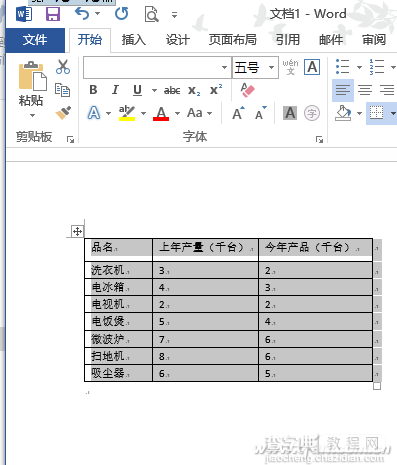
在软件顶端的菜单栏上点击“布局”选项卡,在布局选项中,点击“数据”一项。在展开的下拉菜单中,选择“转换为文本”。
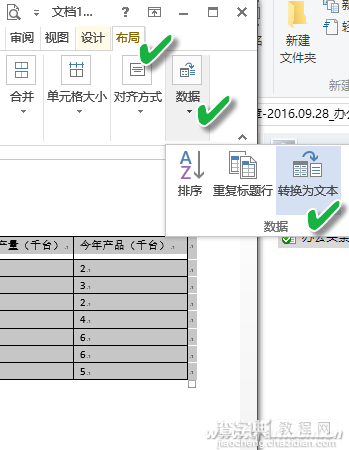
在弹出的“表格转换成文本”对话框中,勾选“制表符”一项,然后点击“确定”完成转换。
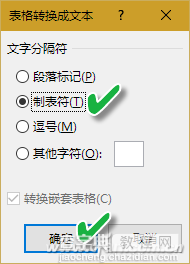
通过以上操作,我们看到的就是去掉表格以后的内容了。
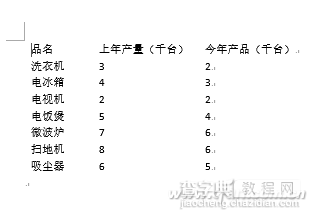
这样就可以发挥Word文字排版的优势,尽情设置你的版面样式了。


